如何在Windows 10新增本机离线帐户(非Microsoft帐户)
在Windows 中所谓的「离线帐户」指的是只将帐号密码与个人相关资料储存在本机电脑里面的「本机帐户」不用连接上网、不用登录微软服务器就能在Windows 中开机使用的传统使用者帐号。
在目前最新版的Windows 10 系统安装流程中微软为了强推他自己的「Microsoft 帐户」与相关线上服务,已经把原本可选的「本机帐户」项目完全隐藏起来了大部分使用者如果不熟悉流程的话大概就只能被迫登入使用Microsoft 帐户与一堆相关服务。
如果你不想把电脑搞得太复杂或者你是帮人重灌系统并没法得知对方Microsoft 帐户的密码可以试试看本文的方法来切换成本机离线帐户的登录方式。
安装系统时需要登录的时候时先切断网络连接断网后才会出现本机帐户的设定功能。已登入者先在设定页面新增「本机帐户」再切换过去。目前最简单的方法就是在新增使用者时切断网路连线这样在设定时就不会再出现要你登入Microsoft 帐户的画面。不然的话就是要在系统「设定」里的一层一层选单中找到离线帐号的设定功能麻烦一点点。
在Windows 10 新增本机离线帐户(非Microsoft 帐户)的方法
第1步 如果在安装好系统后还要新增「本机帐户」请开启Windows 10的「设置」页面点一下「帐户」。
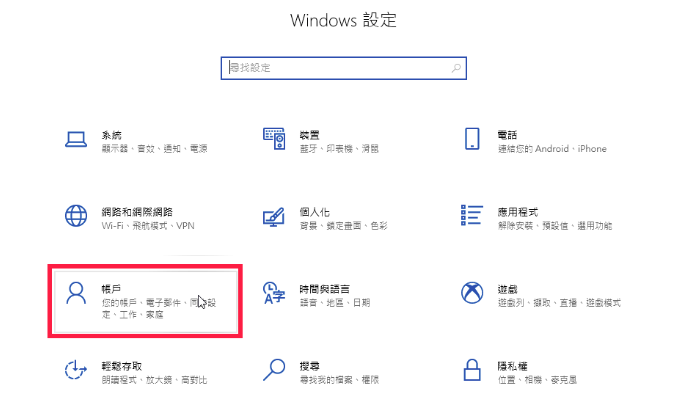
第2步 在「家人与其他使用者」选单中找到「将其他人新增至此电脑」并按进去。
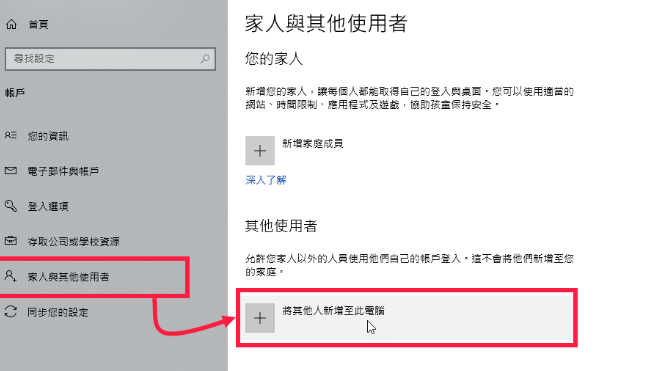
第3步 如果你可以将网路线拔掉或停用Wifi无线网路则第三个步骤就会出现离线帐户的设定画面。如果你无法断网设定那就按「我没有这位人员的登入资讯」进去。
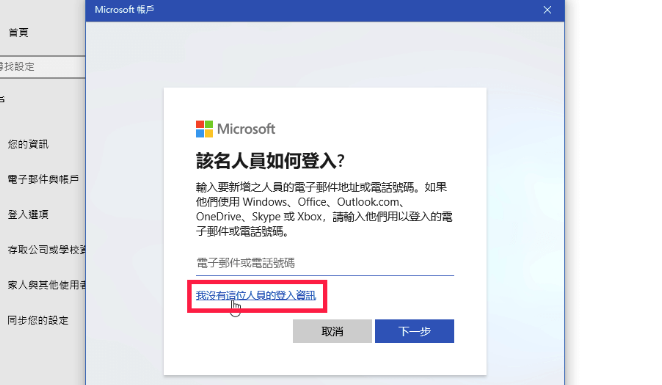
第4步 点一下「新增没有Microsoft帐户的使用者」。
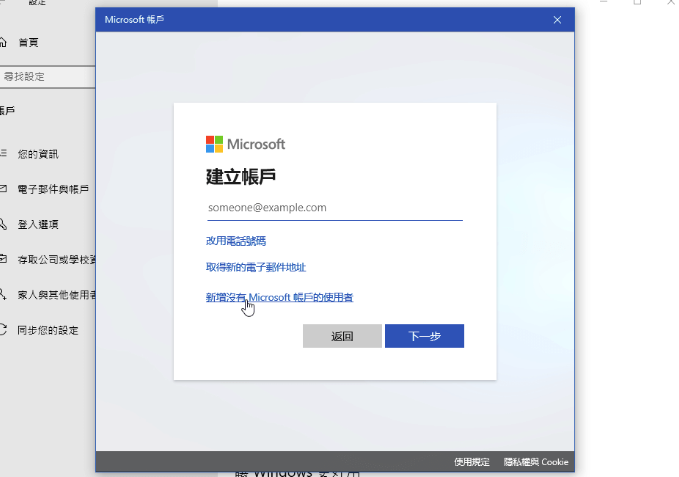
第5步 输入使用者的帐号、密码与安全设定然后再按「下一步」。
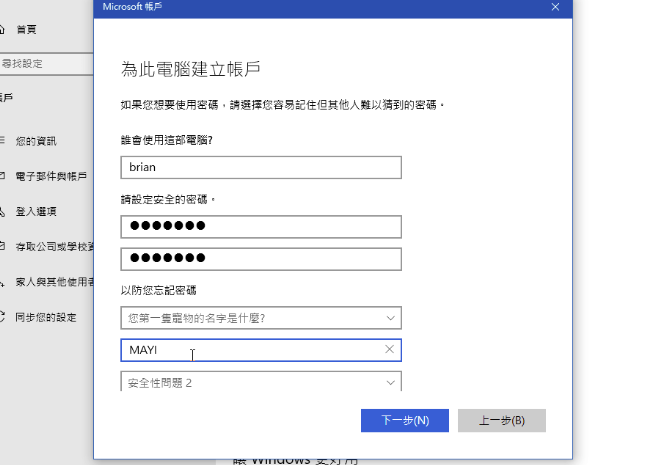
第6步 完成后我们可以在「家人与其他使用者」页面中看到多出了一个「本机帐户」如果要设定成最高权限的系统管理员的话可以再点「变更帐户类型」。
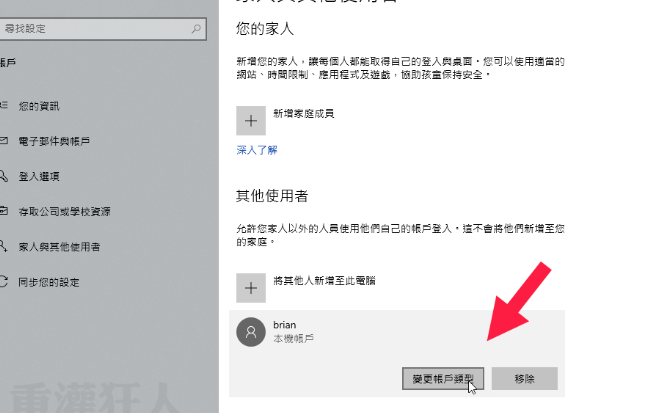
第7步 点「系统管理员」再按「确定」按钮。
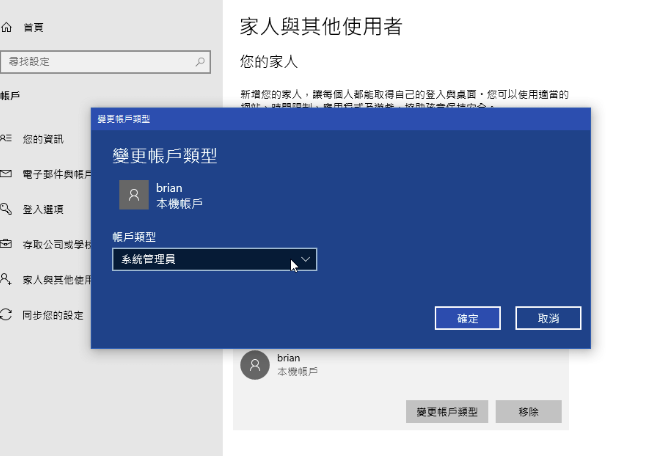
相关文章
- 你知道Windows 10内置的「小画家3D」就能帮你简易的快速去背景吗?
- 谈Windows 10的蓝色双箭头压缩图标
- Win10不定时蓝屏提示”KERNEL-SECURITY-CHECK-FAILURE””rtwlane_13.sys”的解决办法
- Windows 实用技巧:右键开始选单,更快速找到你需要的
- SSD+HDD双硬盘卡顿问题的解决方法
- 巧用VSuite Ramdisk把内存虚拟成硬盘为系统提速
- 更新Realtek蓝牙驱动解决无法升级Win10 1909的问题
- Win10电脑外接喇叭没声音,这个设备无法启动(代码10)的音效问题
- 在Windows 10中以系统管理员身分执行的4种方法
- 如何使用PowerShell查询电脑目前对外的IP地址?

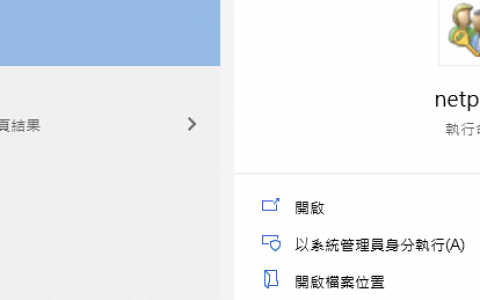


 微信收款码
微信收款码 支付宝收款码
支付宝收款码